Cum să creați un meniu activ în comunitatea VK. Cum să faci un meniu frumos pentru un grup VKontakte
Grupurile VKontakte sunt o oportunitate suplimentară nu numai de a câștiga bani pe internet, ci și de a-ți promova propria afacere. Ce determină succesul unui grup? Depinde de cât de activ îl vei promova, precum și de cât de competent va fi proiectat.
Când creați un grup VKontakte, trebuie să faceți următoarele:
- Scrieți o descriere a grupului.
- Alegeți avatarul optim.
- Adăugați conținut interesant.
- Vino cu un nume eficient.
- Creați un meniu pentru grup.
Dacă aproape toate aceste puncte sunt clare imediat după citirea lor, atunci crearea unui meniu pentru un grup VKontakte este adesea însoțită de o mulțime de întrebări. Cum se creează un meniu pentru un grup VKontakte? Pentru a face acest lucru, am compilat instrucțiuni detaliate, datorită cărora puteți crea cu ușurință un meniu interesant și frumos.
Instrucțiuni pentru crearea unui meniu pentru un grup VKontakte
Înființat.
Mai întâi, va trebui să accesați setările grupului și să activați materiale:

Este mai bine să pariezi limitat, pentru că... Cu materiale deschise, fiecare utilizator va putea să le creeze în comunitatea ta.
2. Câmp nou în grup.
După configurare, un nou câmp „Ultimele știri” ar trebui să apară în grupul dvs.:

Pentru a modifica conținutul acestui formular, va trebui să faceți clic pe butonul „Editați”, după care apare un formular nou în care puteți încorpora diferite fișiere, inclusiv un meniu pentru grup:

Acum trebuie să creați sau să descărcați un meniu pentru grupul dvs.
3. Crearea unui meniu pentru un grup VKontakte.
Pentru a prezenta un exemplu, vom folosi programul Photoshop și creați un nou meniu. După deschiderea editorului grafic, creați un fișier nou și setați dimensiunile aproximative la 700 x 1050. După aceea, adăugați o imagine de fundal și desenați butoanele de meniu cu inscripțiile:

4. Împărțirea imaginii în părți.
Pentru ca elementele individuale ale imaginii să fie tăiate, avem nevoie de instrumentul „Tăiere”:

Utilizați acest instrument pentru a selecta zona din jurul fiecărui buton:

Acum în meniu selectăm salvarea specială a meniului creat:

În exemplu, am împărțit imaginea în 5 părți, așa că acum avem 5 imagini separate care vor trebui asamblate într-o singură imagine.
5. Inserați imagini.
Acum revenim la editorul câmpului „Ultimele știri” și adăugăm imagini acolo:

După ce selectați fișierele de meniu, ar trebui să aveți următorul cod:

6. Configurarea codului.
Simpla inserare a imaginilor nu este suficientă pentru ca meniul să funcționeze, va trebui să setați niște parametri. Mai întâi, adăugăm eticheta „nopadding” pentru a elimina separarea dintre părțile individuale ale meniului nostru:

Și acum cel mai important lucru este să indicați linkul către pagină, după o bară oblică orizontală în fiecare linie, iată un exemplu:

După cum puteți vedea, în exemplu am specificat diverse link-uri pentru a naviga din meniu. Mai rămâne doar să schimbați numele linkului care deschide meniul și puteți verifica ce avem:

După cum puteți vedea, nu este nimic complicat în crearea unui meniu pentru un grup VKontakte. Daca nu ai Photoshop sau nu știi să desenezi (ca mine), apoi descărcați meniuri gata făcute pe Internet, alegerea este destul de largă.
Design meniu de grup, sfaturi utile.
Designul de înaltă calitate al oricărei pagini de pe Internet crește interesul pentru aceasta. După schimbarea designului comunității, veți observa imediat o îmbunătățire a statisticilor. Realizarea unui meniu într-un grup VKontakte nu este dificilă, iar dacă decideți să-l utilizați, luați în considerare aceste recomandări utile:
- După ce ați creat marcajul Wiki (codul de meniu), salvați-l ca fișier text. Dacă ceva nu merge bine, veți avea posibilitatea de a restabili meniul.
- Puteți găsi cu ușurință un șablon de meniu de grup VKontakte pe Internet. Acest lucru va fi util tuturor celor care nu știu să lucreze cu Photoshop și alți editori grafici.
- De asemenea, pentru a ușura munca, butoanele de meniu pentru grupul VKontakte pot fi descărcate de pe Internet și pur și simplu instalate pe orice fundal.
- Nu faceți poze prea mici pentru meniu, dimpotrivă, este mai bine să folosiți un format uriaș, altfel se pierde calitatea.
- Este mai bine să nu faceți lățimea meniului mai mare de 610 pixeli, altfel este posibil să nu fie afișat corect pe pagină.
- Există editori speciali pentru a lucra cu marcajul Wiki, dar va trebui să le înțelegeți separat, acestea sunt create pentru profesioniști.
- Nu vă grăbiți să vă terminați munca în editorul grafic, încercați diferite culori, fonturi, fundaluri și așa mai departe.
- Meniul din grupul VK arată mai bine dacă este combinat cu un avatar. Pentru a face acest lucru, trebuie să ajustați dimensiunea imaginii.
Profesioniștii creează un nou meniu în grupul VKontakte în câteva minute. Începătorii nu reușesc întotdeauna să facă totul eficient. Nu ar trebui să adăugați orice, deoarece poate, dimpotrivă, să sperie abonații. Prin urmare, este mai bine să apelați la profesioniști sau servicii speciale, nu este atât de scump.
![]()
Meniu de grup frumos pentru 100 de ruble
Au fost creați mulți designeri diferiți pentru a crea un meniu de grup VKontakte online. Prețurile variază peste tot, la fel ca și funcțiile disponibile. Comparând serviciile, putem spune cu încredere că Menumake este cea mai bună opțiune. Chiar și un începător va dura nu mai mult de 5 minute pentru a crea un meniu, iar sistemul îl va adăuga automat la grupul dorit. Cum se întâmplă toate acestea?
- Mergem pe site și ne conectăm prin VKontakte. Se va deschide o listă completă de grupuri în care sunteți administrator. Selectați comunitatea dorită și faceți clic pe „Creați meniu”:
- Se deschide editorul, în centru se află butonul „Selectați șablonul”. Faceți clic pe el și selectați un șablon de meniu VKontakte gata făcut, există o selecție mare:
![]()
- După aceasta, elementele de meniu sunt adăugate. Totul este simplu aici, specifici textul meniului și, dimpotrivă, adaugi un link către care utilizatorul va fi direcționat când va apăsa:
![]()
- Sub setările articolului există parametri suplimentari. Puteți alege un fundal diferit, puteți schimba fontul, culoarea, locația acestuia și așa mai departe:
![]()
- În dreapta este o previzualizare a meniului creat. Ajustați parametrii până când obțineți rezultatul dorit, apoi faceți clic pe butonul „Încărcați meniul în grup”:
![]()
- Înainte de a începe descărcarea, se va deschide o fereastră în care clienților li se reamintește că trebuie să plătească 100 de ruble pentru acest serviciu. Include adăugarea unui album, plasarea unui meniu grafic în grupul VKontakte și codul acestuia:
![]()
Plata pe acest site se poate face folosind un card bancar sau prin PayPal. Administrația este gata să accepte și alți bani electronici prin sistemul Yandex.Cash. Pentru doar 100 de ruble veți avea un meniu de grup VKontakte, iar noul design va ajuta cu siguranță la dezvoltarea site-ului.
De unde să comanzi un meniu pentru un grup VKontakte?
Serviciul prezentat mai sus funcționează conform unui algoritm special. Ce se întâmplă dacă utilizatorul are anumite cerințe și dorește să adauge ceva original? În acest caz, este mai bine să apelați la designeri și profesioniști. Găsirea lor nu este dificilă, de asemenea, au fost create site-uri speciale:
Marcare Wiki și fotografii pentru încărcare într-un album separat.
Erori la crearea unui meniu de grup VKontakte
Utilizatorii neexperimentați încearcă adesea să economisească bani și să facă totul singuri. Fără anumite abilități (cel puțin capacitatea de a lucra cu editori grafici), rezultatul este orice. Unele meniuri din grupurile VK provoacă râs și totul pentru că aceste greșeli sunt făcute:
Eroare 1.
Cel mai adesea, meniurile de proastă calitate apar atunci când dezvoltatorul său a încercat să adauge ceva neobișnuit și creativ de la sine. Editorii grafici vă permit să adăugați o mulțime de modele diferite, să aranjați butoanele într-un mod nestandard și așa mai departe. Toate acestea sunt o povară suplimentară, meniul ar trebui să fie, în primul rând, convenabil, deci este mai bine să îl faceți simplu și elegant.
Eroare 2.
Uneori, accentul este pus pe imaginea de fundal, deoarece ocupă cea mai mare parte a meniului. Butoanele ar trebui să fie uriașe, împărțind complet imaginea principală în mai multe părți. Cert este că aproape 50% din traficul social vine în rețea de pe dispozitive mobile. Este ușor să faceți clic pe elemente mici cu mouse-ul, dar pe un ecran mic este pur și simplu imposibil.
Eroare 3.
Pentru a interesa vizitatorul și a-l forța să facă clic pe cel puțin un element de meniu VKontakte, unii adaugă 10 sau mai multe butoane. Nimeni nu are nevoie de o astfel de navigare, dimpotrivă, derutează utilizatorul. Este mai bine să alegeți 3-5 puncte principale fără a prezenta un catalog uriaș.
Eroare 4.
Meniul conține adesea link-uri către site-uri terțe, iar acest lucru deranjează utilizatorii. Ei nu doresc să părăsească VKontakte, așa că este mai bine ca punctele să îi direcționeze către paginile interne ale rețelei sociale. Dacă trebuie să prezentați un catalog sau altceva, este mai bine să creați o discuție și să puneți un link către site în ea.
Eroare 5.
Elementele din meniu ar trebui să fie atent și cu adevărat utile utilizatorilor. De exemplu, în grupul de magazin online are sens să adăugați articolele Livrare, Catalog, Contacte. În grupuri de informare - Reguli, Prețuri pentru publicitate, Link-uri către discuții. Amintiți-vă, fiecare punct ar trebui să aducă vizitatorul mai aproape de acțiunea țintă (comanda, cererea etc.).
Începătorii fac în mod constant același tip de greșeli, acest lucru împiedică proiectarea meniului de grup VKontakte și îi reduce eficacitatea. Dacă meniul este inutil, ce rost are? Ar trebui să fie util atât pentru administrator (care direcționează oamenii către paginile potrivite), cât și pentru vizitatorul care caută informațiile necesare).
Este foarte posibil să dezvoltați gratuit un meniu de grup cu propriile mâini, mai ales acum aveți instrucțiuni detaliate. Cu toate acestea, este mai bine să aveți încredere în profesioniști și să cheltuiți o sumă mică. Designul comunităților afectează dezvoltarea acestora, iar acum VK a fost actualizat și au fost adăugate imagini în partea de sus, care trebuie, de asemenea, folosite pentru un aspect frumos.
Având în vedere că acest meniu nu este într-un grup, ci pe o pagină VKontakte (publică), am decis să vă arăt cum se face totul! De multă vreme mi s-au pus întrebări: cum să faci un meniu într-o pagină publică, cum să faci meniul deschis, cum să-l faci lipicios etc.. Iată instrucțiunile pentru tine!
Deci, cum este chiar posibil faceți un meniu pe o pagină publică în contact? Știm cu toții că este posibil să adăugați un meniu wiki încorporat numai în grup, am scris si despre asta. Dar cum poți crea un meniu într-o pagină publică dacă nu există o astfel de funcție în setări? Nu există restricții pentru o minte curios! Iată cum arată meniul în pagina noastră publică corporativă:

Meniu in public? La fel de ușor ca o plăcintă!
Revizuiește din nou articolele: și acum vom avea nevoie de aceste cunoștințe!
3 pași către un meniu public frumos!
Probabil ați ghicit deja că baza unui astfel de meniu este... post fixat cu pagina interioară! Personal, îmi place foarte mult această metodă, chiar și în grupul meu de blog am abandonat încorporarea și am folosit „meniul fixat”. Și acum vă voi oferi instrucțiuni clare despre „cum să faceți asta”!
Pasul #1: Creați o pagină de meniu internă
Deci, pentru ca un meniu să apară în grupul nostru, acesta trebuie creat pe o pagină internă separată. Și după cum vă amintiți, în paginile publice nu avem posibilitatea de a adăuga un meniu, dar vom merge invers și vom crea o pagină internă. Pentru a-l crea, trebuie să introducem adresa corect în linia browserului. Iată un șablon de link:
Opțiunea 1: (obișnuit)
http://vk.com/pages?oid=- XXX &p= Nume_pagină
unde XXX este ID-ul paginii dvs. publice,
iar „Nume_pagină” este orice cuvânt care va fi folosit pentru a denumi pagina
Opțiunea 2: (ușoară, dar)
 Deci, creăm o pagină wiki și o completăm în același mod ca și cum am completa un meniu pentru un grup. Adică scriem acolo toate imaginile și tranzițiile. Ar trebui să obținem ceva de genul acesta:
Deci, creăm o pagină wiki și o completăm în același mod ca și cum am completa un meniu pentru un grup. Adică scriem acolo toate imaginile și tranzițiile. Ar trebui să obținem ceva de genul acesta:

Acesta este codul wiki al meniului
Atenţie! Dacă încă nu știți cum să creați meniuri vizuale în contact, atunci voi repeta articolul! Daca totul este ok. atunci vei obține o imagine ca aceasta:

Și aceasta este pagina de meniu finalizată
Pasul 2: Creați o postare pe perete
Acum trebuie să adăugăm meniul nostru pe peretele comunității VKontakte. Pentru a face acest lucru, copiem link către pagina internăși adaugă-l la postare, așa:

Probabil știi deja că un link către o postare este atașat automat și după ce linkul este atașat de la postarea în sine, adresa paginii poate fi ștearsă. Dacă publicați un link, meniul nu va apărea pe perete, ci pur și simplu va exista un link, făcând clic pe care o persoană va fi dusă în meniul nostru. Aceasta este doar jumătate din bătălie! Avem nevoie ca meniul să fie vizibil și să rămână pe loc, de exemplu. în locul cel mai vizibil.
Deci acum trebuie elimina linkul din „corpul” postării (va rămâne pagina atașată) și adaugă la postare imagine, pe care abonații îl vor vedea. Trucul este că, dacă există un link și o imagine într-o postare, atunci când dai clic pe imagine, urmând un link! Totul ingenios este simplu!
Imaginea poate repeta parțial sau complet meniul în sine, rămâne la latitudinea dvs. să decideți. Dacă comandați un meniu pentru un public, atunci aveți nevoie și de un banner, adică. o poză care va atârna într-un clip. Iată ce vom obține atunci când publicăm o postare:


Imaginea repetă meniul și atrage atenția vizitatorilor paginii
Pasul 3: Fixați postarea
În sfârșit, avem totul gata și postarea este agățată cu o poză și un link pe perete! Acum trebuie să o mutam în antetul grupului, să fixați postarea pe pagina principală, să o fixam... Pentru a face acest lucru, faceți clic pe data/ora postării (sub fiecare postare există o dată de publicare), obținem la pagina internă a postării, derulați în jos și căutați butonul „pin” acolo " Priviți imaginea pentru a vedea ce trebuie să găsiți:  Faceți clic pe acest buton și reîmprospătați pagina. Voila, ai terminat! Bucurați-vă de meniul frumos!
Faceți clic pe acest buton și reîmprospătați pagina. Voila, ai terminat! Bucurați-vă de meniul frumos!

vk.com/frilkacom
Puteți alege chiar și o imagine care ar deveni o continuare a avatarului dvs. - acest design arată foarte frumos.
Gata, cu ajutorul a trei pași simpli am reușit să creăm un meniu frumos care poate fi folosit în orice comunitate VK!
Atât am pentru asta! Distribuie articolul cu prietenii tăi, adaugă-l la favorite și urmărește actualizările blogului pentru a nu rata articole noi interesante!
Bună ziua, dragi cititori ai blogului. Lucrul bun este că este folosit de milioane de oameni cu o mare varietate de interese. Aici puteți găsi publicul țintă atât pentru proiecte distractive, informaționale și educaționale, cât și pentru proiecte comerciale. Principalele instrumente de utilizare a rețelei „în avantajul tău” sunt și.
Cu toate acestea, aceste instrumente nu sunt perfecte și există loc de îmbunătățire. De exemplu, este foarte important ca un grup sau o pagină publică (ca orice site de pe Internet) să aibă o navigare convenabilă și ușor de înțeles, permițând vizitatorului să navigheze rapid și să nu se târască inutil prin secțiuni ale grupului în căutarea a ceea ce are nevoie. Pe lângă aceasta, mai sunt lucruri asupra cărora aș dori să atrag o atenție deosebită. Un meniu suplimentar care va fi vizibil pentru toți vizitatorii care vizitează grupul sau pagina publică poate ajuta la rezolvarea acestei probleme.
În teorie, puteți desena singur un astfel de meniu în Photoshop și apoi îl puteți conecta la interfața Contact folosind markup wiki. Dar problema este că acest lucru este destul de supărător și, în unele locuri, este dificil de înțeles pentru proprietarul obișnuit al unei pagini publice sau al unui grup. Și cel mai probabil nu va funcționa perfect. De aceea a apărut serviciul Creare de meniu, care vă permite nu numai să creați automat un meniu cu designul dorit, ci și să îl conectați la grupul sau publicul dvs.
Cum se creează un meniu în Menumake
Serviciul este foarte ușor de învățat - un meniu este creat literalmente în câțiva pași simpli și tot ce trebuie să faceți este să fiți de acord că Menumake îl va încărca automat în grupul dvs. și apoi să creați o postare cu un buton pe care îl puteți folosi pentru deschide meniul (ei bine, tu această postare o securizați astfel încât să fie mereu în partea de sus și să atragă atenția vizitatorilor grupului). Pentru a obține ceva de genul acesta:

Deci, înregistrarea în serviciu este destul de simplă - faceți clic pe butonul „Conectați-vă prin VKontakte” (dreapta sus) și, după autorizare, introduceți e-mailul.

Gata, poți începe să creezi meniul. Dacă grupul aparține aceluiași cont VKontakte pe care l-ați folosit pentru a vă conecta la acest serviciu, atunci va apărea în lista de pe pagina principală. În caz contrar, va trebui să adăugați contul VK dorit folosind butonul corespunzător:

Apoi, vizavi de grupul dorit, faceți clic pe butonul „Creează meniu”. Se va deschide o fereastră de editor, unde puteți selecta un șablon potrivit, selectați un fundal pentru meniu (sau încărcați-l pe al dvs., dacă doriți), configurați fonturi, indentări și, cel mai important, creați elemente de meniu introducând numele și link-urile acestora către paginile de contact (sau alt site), pe care aceste puncte vor duce la:

Desigur, ar trebui să luați în considerare cu atenție structura meniului, astfel încât articolele sale să vă aducă beneficii și să nu fie proaste. Probabil că nu este o idee bună să creezi prea multe articole, dar depinde de specificul grupului sau al afacerii pe care o reprezintă. În colțul din dreapta sus vedeți o previzualizare care reflectă toate modificările efectuate. Când ați terminat, apăsați butonul „Încărcați meniul în grup”.

Folosind aplicația, serviciul va adăuga câteva informații suplimentare grupului dvs. (fără a afecta nimic altceva), vă va cere să verificați dacă totul arată așa cum ați intenționat, vă va avertiza că aceasta nu este o problemă gratuită și vă va oferi începe descărcarea.
Dacă banii nu au fost depuși în contul de serviciu în avans, atunci este în regulă - vi se va oferi să remediați chiar acum:

Realimentarea este posibilă de la WebMoney, Qiwi, Paypal sau un card bancar.
În orice caz, veți fi felicitat pentru transferul cu succes al meniului în grupul dvs. de contact (și veți primi un link către acesta). Dar asta nu este tot. Ar fi indicat, în conformitate cu sfaturile lui Menumake, să adăugați grupului dvs postați cu butonul „Deschideți meniul”. pe fundalul selectat în designerul de meniu. Îl poți asigura pentru a obține dividende maxime din suta de ruble cheltuite aici.
În acest articol vom vorbi despre cum să instalați meniul VKontakte. În articolele anterioare, v-am spus despre cum să faceți corect un meniu în Photoshop, iar acum este timpul să îl integrăm în grupul nostru.
Dar pentru ca noi să începem procesul de introducere a meniului în contact, trebuie mai întâi să-l tăiem în părțile sale componente. Pentru a face acest lucru, utilizați instrumentul „Tăiere”.
Selectăm acest instrument și începem să „tăiem”. Am 7 piese.
Apoi, accesați „Fișier” – „Salvare pentru Web” – selectați extensia jpeg și calitate 100%, faceți clic pe „Salvare”. Ar trebui să avem 7 fișiere. Toate! Gata cu Photoshop! Toate lucrările necesare pentru a crea meniul au fost finalizate. Să începem instalarea meniului VKontakte. Pentru aceasta:
1) Accesați grupul creat. Acolo găsim „Albums” – „Add” (evidențiat cu un dreptunghi roșu în Figura 1). Căutăm butonul „Selectați fișierul”. Faceți clic și descărcați cele 7 fișiere create.
Adăugarea unei fotografii într-un album de grup VKontakte
Poza 1
Adăugarea unei fotografii într-un album de grup VKontakte
2) Atentie! Pentru cei care nu au „Ultimele știri” activat și, în mod implicit, nu sunt activate, trebuie să selectați „Gestionarea comunității”, să găsiți „Materiale” și să le activați (Figura 2). 
Figura 2
3. Treceți mouse-ul peste „Ultimele știri” și linkul „Editați” apare în dreapta, faceți clic pe el (Figura 3).

Figura 3
4. Apare o fereastră ca în Figura 4. Ne interesează butonul „Wiki markup mode” (evidențiat cu un dreptunghi roșu.” Faceți clic pe el.

Figura 4
După aceea, în zona goală de mai jos introducem codul wiki, care va afișa viitorul nostru meniu. L-am primit după cum urmează (Figura 5):

Figura 5
Wiki - codul trebuie introdus exact ca și în aceeași ordine ca cea indicată în Figura 5. Apoi puteți experimenta singur.
Un exemplu de sintaxă pentru adăugarea unei imagini este următorul:
[], Unde
photo-41875814_286789280 – ID-ul imaginii descărcate, care poate fi vizualizat în bara de adrese din browser (Figura 6).
Figura 6
Eticheta „nopadding” elimină spațiile dintre imagini, adică ajută la „unirea” lor strâns unele cu altele.
370px – lățimea imaginii, uitați-vă la această valoare în proprietățile fișierului.
https://www.. Adică făcând clic pe acest buton, utilizatorul se va muta din grupul din contact pe acest site.
Pentru a face imaginea de neclimat, am folosit eticheta nolink:
Asta e tot! Primul meu meniu a fost creat! Așa arată într-un grup (Figura 7).

Rețelele sociale au făcut de multă vreme parte din viața majorității oamenilor și sunt o componentă importantă a acesteia. Mulți oameni chiar reușesc să-și creeze propriile afaceri virtuale în ele: obținerea de like-uri, abonați, vânzarea de bunuri atât din alte țări, cât și cele protejate prin drepturi de autor. Aproape toți au un grup. Cum puteți transmite rapid utilizatorilor ceea ce face o persoană sau chiar o întreagă organizație? Creați un meniu special care va conține cele mai necesare informații. Și aici avem nevoie de markup Wiki. Cum se creează un meniu de grup VK? Ce ar trebui să adaug la ea? Articolul va discuta regulile de creare și exemple.
Ce este marcarea Wiki?
Cum se creează un meniu de grup VK? Marcarea wiki este un ajutor bun! Aceasta este o modalitate foarte eficientă și convenabilă de a crea un grup pe rețeaua socială VKontakte. Acest marcaj este foarte asemănător în principiu cu codul html. Dar pentru persoanele care nu sunt implicate în programare, va fi mai de înțeles datorită ușurinței implementării. Marcarea Wiki și-a primit numele datorită Wikipedia, unde mulți utilizatori au putut să se familiarizeze cu principalele caracteristici ale funcționării sale pentru prima dată. Marcarea Wiki permite persoanelor fără cunoștințe de programare să creeze rapid și ușor aspectul unui grup:
- Creați spoilere grafice și tabele.
- Formatați textul și imaginile.
- Lucrați cu ancore și legături.
Cum să faci un meniu pentru un grup VK? Recomandările pot fi atât de necesare, dar, în general, vă puteți da seama cu ajutorul unui ghid bun. Dacă vorbim despre html, atunci pentru a-l studia și a lucra cu el a fost necesar să stai câteva zile sau chiar o săptămână. Marcarea wiki necesită doar puțin timp dacă aveți o memorie bună. Cum poate fi creat? Ce abordări există? Deci vom vorbi despre tehnologie, dar cine a făcut-o? Ne vom da seama cum să facem un meniu pentru un grup VK. Ward Cunningham a introdus pentru prima dată conceptul de „wiki” (tradus din hawaiană ca „rapid”).
Modalități de a crea markupuri wiki

Trebuie să vă puneți nu numai întrebarea: „Cum să faceți un meniu într-un grup pe VK”, ci și să clarificați cum să îl implementați. Puteți alege mai multe căi. Fiecare dintre acestea depinde de focalizarea și scopul grupului. Deci ce ar putea fi:
- Dacă grupul are o direcție socială, atunci puteți crea un meniu text. I se acordă avantaje datorită aspectului mai serios.
- Este recomandabil ca grupurile cu caracter comercial și de divertisment să se bazeze pe un meniu grafic. Utilizarea imaginilor din acesta vă va permite să atrageți atenția utilizatorilor asupra a ceea ce ar trebui să fie vizibil. Utilizarea acestei abordări vă va ajuta, de asemenea, să vă faceți experiența de grup mai plăcută și mai relaxantă.
Ca exemplu de lucru, ne vom uita la lucrul cu imagini și fotografii, cum să facem tabele, să inserăm link-uri, să deschidem și multe altele. Desigur, aceasta nu este toată funcționalitatea, dar puteți proiecta meniul grupului dvs. în acest fel ușor și la o scară destul de semnificativă.
Lucrul cu imagini

Cum să faci un meniu într-un grup în VK care ar fi frumos? Pe rețeaua socială VKontakte, este posibil să inserați o fotografie sau o imagine folosind marcajul wiki numai în cazurile în care sunt încărcate în albumele foto ale site-ului. Deci, intrați în ea, selectați fotografia dorită și copiați adresa acesteia. De exemplu, să fie așa: photo12345_67890. Acum trebuie să o luați în dublu Ar trebui să obțineți următorul rezultat: []. Ce se întâmplă dacă textul sau un link ar trebui să fie atașat la o fotografie sau la o imagine? Sau poate doriți să editați puțin aspectul? Atunci următoarele vă vor ajuta în acest sens: este necesar ca fișierul să arate astfel - [[photo12345_67890|opțiuni|text/link]]. În loc de ultimele trei cuvinte, se înlocuiește ceea ce este necesar. Text - scriem ceea ce este necesar. Cred că nu sunt necesare explicații speciale. Link este tradus din engleză ca „link”. Specificat astfel încât aparatul utilizatorului să știe unde trebuie să meargă. Opțiuni - următoarele valori pot fi setate aici:
- Simplu - linkul către imagine este formatat ca text și nu conține o imagine.
- Noborder - elimină cadrul din jurul fotografiei.
- Casetă - imaginea se deschide într-o fereastră.
- Nolink - linkul către fotografie este eliminat.
- Nopadding - spațiile dintre imagini nu sunt afișate.
- NNNxYYYpx sau NNNpx - indică dimensiunea imaginii în pixeli. Prima opțiune oferă lățime și înălțime. Dacă doriți, puteți „comprima” imaginea. Și a doua opțiune implică editarea lățimii.
Cum se creează tabele folosind markup wiki?

De obicei, atât meniurile grafice, cât și meniurile textuale necesită un element care vă permite să prezentați datele într-o formă convenabilă, și anume tabele. Puține grupuri de pe VKontakte se pot descurca fără ele. Pentru a crea un tabel în markup wiki, trebuie să utilizați un anumit set de caractere. Vă invităm să vă familiarizați cu ce funcționalitate sunt responsabili:
- (| - așa este indicat începutul tabelului. Este imposibil să faci fără el la crearea acestui element; este un atribut obligatoriu.
- | - folosit pentru a da celulelor un efect transparent.
- |+ - folosind acest set de caractere, numele tabelului este centrat. Acesta nu este un atribut obligatoriu, dar trebuie plasat imediat după semnele care indică începutul.
- |- - așa sunt desemnate linii noi (inclusiv pentru celule).
- ! - dă o culoare închisă. Dacă acesta este absent, trebuie să utilizați semnul de la punctul nr. 2.
- |) este un set de caractere care denotă sfârșitul tabelului. Este un atribut opțional. Dar este totuși recomandat să îl utilizați pentru a preveni apariția erorilor.
Cum se umple celula? Toate datele care trebuie introduse în ele sunt plasate după semnele |. Dacă doriți să separați celulele una de cealaltă, trebuie doar să le duplicați astfel: ||. Tot ce s-a spus până în acest moment poate să nu pară foarte clar, dar acest lucru va fi acum corectat cu ajutorul unui exemplu.
Crearea unui meniu de grup pe rețeaua socială VKontakte folosind markup wiki: un exemplu de implementare

Opțiunile noborder și nolink vor fi folosite aici. Ei vor elimina rama și linkul. De asemenea, imaginile vor fi redimensionate, iar al doilea rând de celule din tabel va avea o umplere întunecată, datorită utilizării atributului! Și iată exemplul în sine:
{|
|-
|
|-
!
|-
|
[[Science News|News]]
[[Descoperiri]]
|
[[Conferințe]]
[[Evoluții]]
[[Carti]]
[[Simpozioane]]
|
Secțiuni:
[[Medicina|1]] | [[Fizica|2]] | [[Matematică|3]] | [[Economie|4]]
[[Chimie|5]] | [[Biologie|6]] | [[Programare|7]] | [[Inginerie electrică|8]]
|-
|}
După cum puteți vedea, răspunsul la întrebarea: „Cum se face un meniu într-un grup în VK?” foarte usor.
Importanța marcajului Wiki atunci când vă promovați proiectul
Utilizarea acestor evoluții vă permite să oferiți grupului propriul său aspect atmosferic și să creați un sentiment de confort. Desigur, pentru un design complet, ar fi necesar să se poată seta și tema paginii, dar aceasta nu a fost încă implementată în rețeaua de socializare. Prin urmare, să știți, cei care citesc aceste rânduri, că nu în zadar v-ați interesat cum să faceți un meniu într-un grup pe VK.
Concluzie

Acum, cititorii știu cum să facă un meniu într-un grup VK, astfel încât să fie frumos. După cum puteți vedea, această funcționalitate este utilă și, în același timp, destul de ușor de implementat. Dar înainte de a crea un meniu, trebuie să vă gândiți la ce ar trebui organizat și cum și ce ar trebui evidențiat. La urma urmei, optimizarea incorectă nu poate decât să înrăutățească lucrurile.
 Salvarea unei imagini în CorelDraw în format JPG sau JPEG
Salvarea unei imagini în CorelDraw în format JPG sau JPEG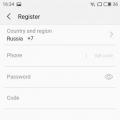 Viteza de transfer de date, standarde de comunicare
Viteza de transfer de date, standarde de comunicare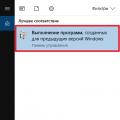 Setarea modului de compatibilitate în Windows Cum se face un program compatibil cu Windows 7
Setarea modului de compatibilitate în Windows Cum se face un program compatibil cu Windows 7